用于 VR/360 视频的合成工具
优质
小牛编辑
138浏览
2023-12-01
使用此文档了解 After Effects 中用于 VR/360 视频的合成工具
概述
在 After Effects 中使用 VR 合成编辑器像处理常规素材一样处理您的 360 度素材。该编辑器为您提供基于视图的编辑,让您像通过 VR 头盔一般查看素材。VR 合成编辑器中的合成工具使用 2D 和 3D 编辑来构建球面合成空间。使用此编辑器可在球面合成空间的编辑模式之间切换,并查看最终输出。
使用 VR 合成编辑器
要使用 VR 合成编辑器,请执行以下步骤:
- 要启动 VR 合成编辑器,请选择“窗口”>“VR Comp Editor.jsx”。
- 在“VR 合成编辑器”对话框中,选择“添加 2D 编辑”或“添加 3D 编辑”以打开相应的对话框。
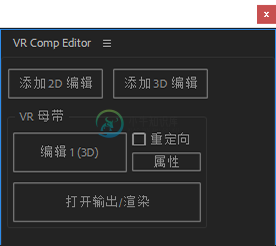 VR 合成编辑器选项
VR 合成编辑器选项 - 调整合成宽度和长宽比。该设置不会影响您的合成窗口大小和高宽比。完成后单击“添加 2D 编辑”或“添加 3D 编辑”。2D 编辑在球面内进行合成。3D 编辑会从多个摄像机方向进行渲染,然后缝合在球面背景上。
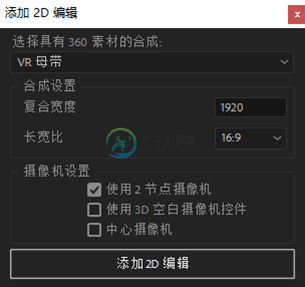 添加 2D 编辑设置
添加 2D 编辑设置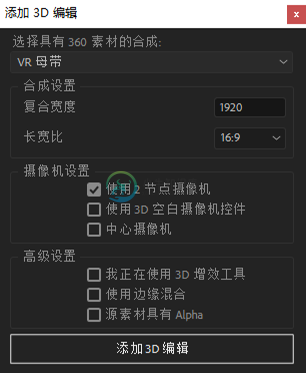 添加 3D 编辑设置
添加 3D 编辑设置 - After Effects 在“项目”面板中会创建两个合成时间轴 -“编辑 1”合成和“输出”合成。“编辑 1”合成显示非变形的 16:9 素材,而“输出”合成则显示素材的球面投影视图。
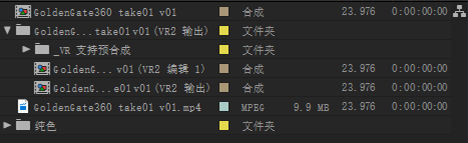 “项目”面板中的“编辑 1”和“输出”合成
“项目”面板中的“编辑 1”和“输出”合成 - 在“VR 合成编辑器”对话框中,单击“编辑 1”以激活“编辑 1”合成。After Effects 允许您在“编辑 1”合成窗口中操作。您可以向合成中添加元素,如沉浸式视频效果、蒙版、形状和外部图形。单击“打开输出/渲染”以查看结果。
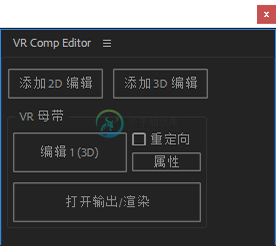 当前合成设置
当前合成设置 - 您可以进一步调整合成设置。在“VR 合成编辑器”对话框中,单击“属性”。调整属性,然后单击“保存”。单击“删除”以删除保存的设置。
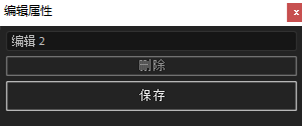 编辑 2D 属性
编辑 2D 属性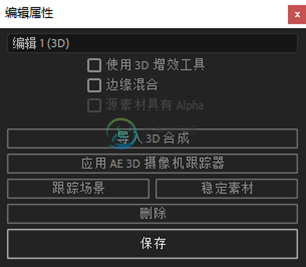 编辑 3D 属性
编辑 3D 属性 - 您可以为视场设置轨道,以检查用户使用 VR 头盔查看您的素材时的效果。选择“编辑 1”合成并使用“摄像机”工具拖动合成。您可以使用素材的 360 视图来更改视场并查找要添加元素的点。更改视图编号以查看不同的摄像机角度。
 使用不同的视图的视场
使用不同的视图的视场 - 向合成中添加元素,如图形、文本元素和效果,然后在“输出”合成中查看结果。如果结果未体现在输出合成中,请在 VR 合成编辑器中单击“打开输出/渲染”以刷新合成。
提示:如果您在使用 3D 编辑,请将添加到合成的元素更改为 3D 图层。在“时间轴”面板中启用 3D 图层切换。
 编辑 1 非变形合成
编辑 1 非变形合成 输出球面投影合成
输出球面投影合成
更多此类内容
- 在 After Effects 中构造 VR 环境
- VR/360 视频效果

